steam帧率显示 Steam游戏如何显示帧数
日期: 来源:冰糖安卓网
steam帧率显示,Steam游戏如何显示帧数一直是游戏爱好者们关注的话题,作为一款全球最大的游戏平台,Steam不仅提供了丰富多样的游戏选择,还为玩家们提供了一系列实用的功能。其中帧率显示是一个备受关注的功能之一。通过显示游戏运行时的帧数,玩家们可以实时监测游戏性能,并在需要时进行相应的调整。Steam是如何实现这一功能的呢?本文将为您揭秘Steam游戏如何显示帧数的奥秘。
Steam游戏如何显示帧数
步骤如下:
1.首先点击打开Steam
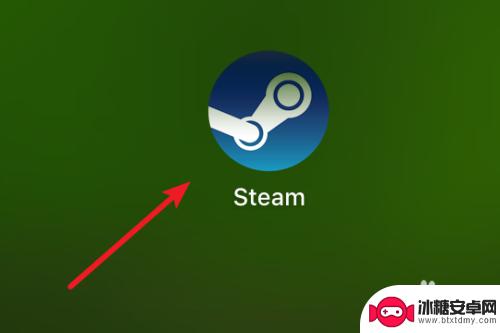
2.打开登录上账号后,点击菜单上的Steam。
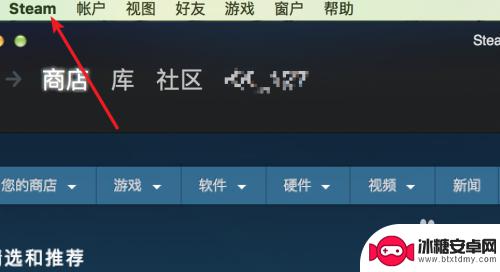
3.在弹出的子菜单里,点击‘Preferences’(偏好。设置)。
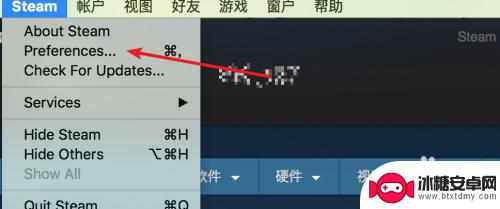
4.打开偏好窗口,点击左边的‘游戏中’
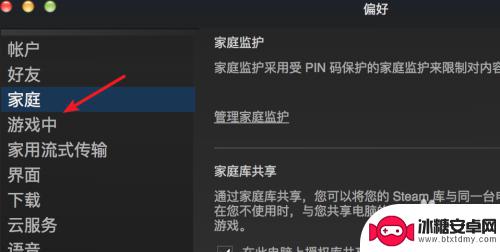
5.点击后,在这里可以看到默认下游戏中的帧数是‘不显示’的。点击一下这个选项框。
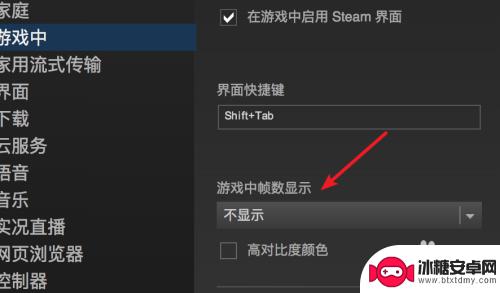
6.点击打开下拉选项,可以看到可以选择帧数显示在游戏中的哪个位置
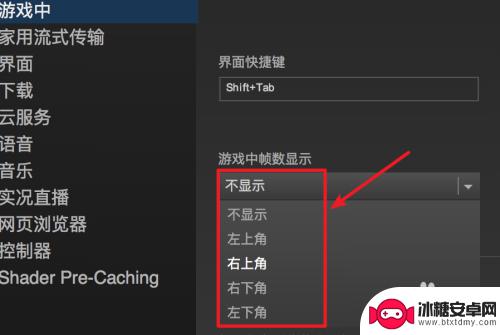
7.点击选择了在左上角显示后,点击下方的‘确定’按钮就可以了。
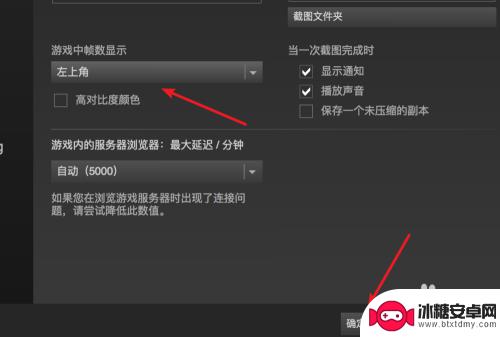
阅读小编为您整理的详细介绍,您是否觉得这篇介绍非常容易理解呢?如果本攻略对您有所帮助,请关注并收藏我们的网站!












